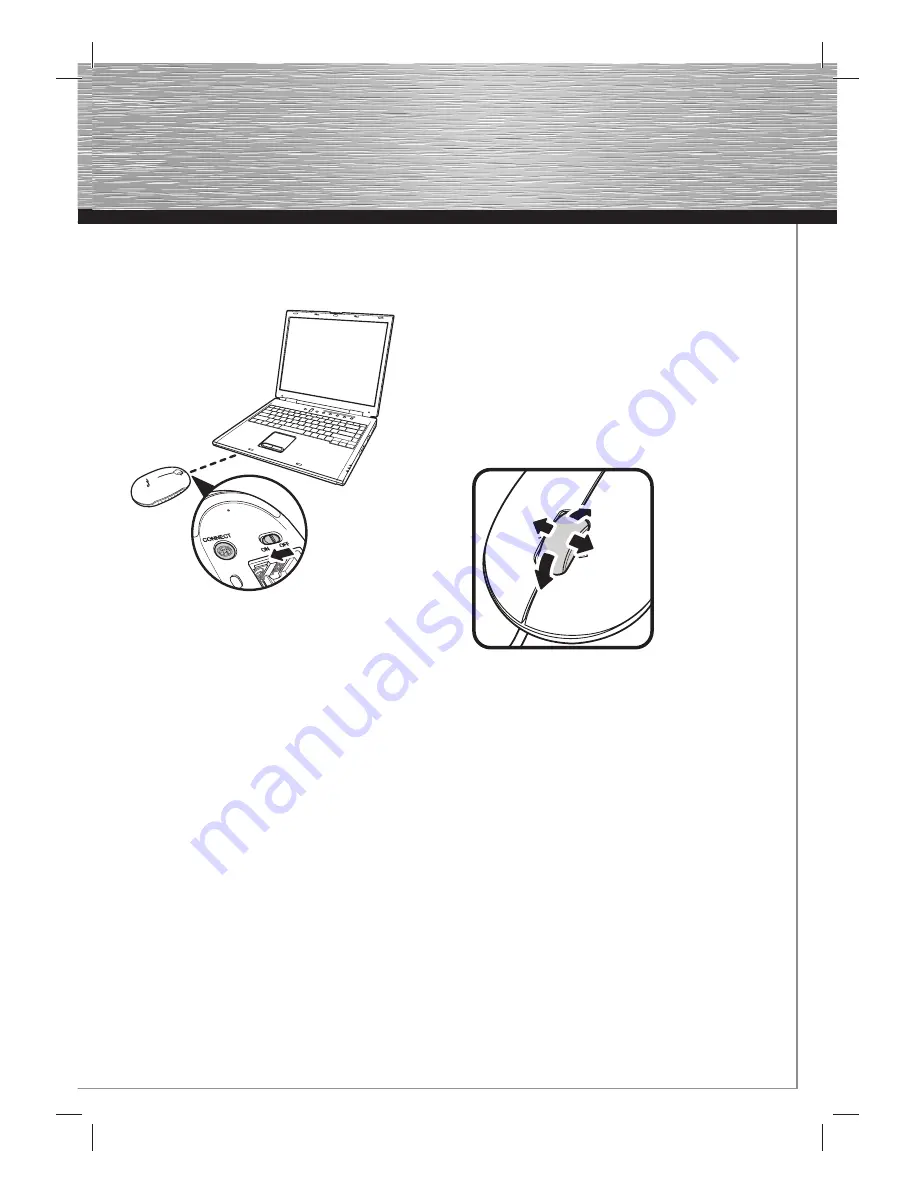
7
g
Operating Instruction
6.2 Connexion/couplage
Mettez votre ordinateur sous tension et placez le commutateur
ON/OFF de la face arrière de la souris sur ON.
Appuyez sur la touche „connect“ (5) de la face inférieure de
la souris et maintenez-la enfoncée jusqu’à ce que la DEL (4)
clignote en vert.
Démarrez la procédure de couplage de la souris en cliquant
(avec l’écran tactile ou une souris à câble) sur l’icône Bluetooth
dans la barre des tâches. Veillez à ce que le point de menu
„Bluetooth : activé :” apparaisse en gris. Sélectionnez le point
de menu « confi guration d’un appareil Bluetooth » afi n d’ouvrir
l’assistant Bluetooth.
Remarque :
A ce moment, la souris Bluetooth n’est pas encore connectée à
votre ordinateur.
Sélectionnez le type d’appareil « souris », puis cliquez sur le
bouton « continuer ». Sélectionnez la souris Bluetooth détectée,
puis suivez les indications de l’assistant. Vous obtenez
fi nalement une confi rmation de confi guration terminée.
6.4 Pilote pour la molette à 4 directions
Il est inutile d’installer un pilote en cas d’installation de la souris
sur un ordinateur portable (ou non) Apple. La souris est immédi-
atement prête à fonctionner.
Remarque :
Sous MS Windows 2000, le pilote Tilt Wheel est pris en charge
uniquement par les stacks (logiciels) Bluetooth Broadcom® ou
Toshiba® Bluetooth (logiciel).
Un pilote doit être installé pour les systèmes d’exploitation
Windows afi n de garantir toutes les fonctionnalités de la
molette.
Veuillez télécharger le pilote de souris externe nécessaire sous
www.hama.com et installer le programme.
Remarque :
Il n’est pas recommandé d’utiliser la souris sur une surface
réfl échissante, transparente, métallique ou une surface à
dessins compliqués.


























